Condividi il tuo podcast
Ultimo aggiornamento: novembre 20, 2024
Disponibile con uno qualsiasi dei seguenti abbonamenti, tranne dove indicato:
|
|
Dopo aver creato un podcast show e aver pubblicato gli episodi del podcast, è possibile condividere il podcast sulle pagine di HubSpot o su piattaforme esterne come i podcast di Apple.
Nelle pagine di HubSpot è possibile utilizzare il modulo podcast show per condividere tutti gli episodi dei podcast. Per condividere singoli episodi, si può utilizzare il modulo predefinito per gli episodi del podcast. In alternativa, per condividere il podcast all'esterno, è possibile recuperare il feed RSS del podcast.
Condividere il podcast sulle pagine di HubSpot
Utilizzate i moduli podcast show o podcast episode per condividere il vostro podcast sulle pagine di HubSpot.
Condividi il tuo programma podcast
Per condividere tutti gli episodi del vostro podcast, aggiungete alla vostra pagina HubSpot un modulo per il podcast show:
-
Navigare verso il proprio contenuto:
- Pagine del sito web: Nel tuo account HubSpot, passa a Contenuti > Pagine del sito web.
- Landing Page: Nel tuo account HubSpot, passa a Contenuti > Landing Page.
- Blog: Nel tuo account HubSpot, passa a Contenuti > Blog.
- Fare clic sul nome della pagina.
- Nella barra laterale sinistra dell'editor di contenuti, fare clic sull'icona add Aggiungi.
- Nella parte superiore, utilizzare la barra di ricerca per cercare il modulo Podcast Show .
- Nella sezione Altri moduli, fare clic e trascinare il modulo Episodio Podcast nella posizione desiderata della pagina.

- Nel pannello di sinistra, fare clic sul menu a discesa Podcast show , quindi selezionare un podcast show esistente.
-
Per rendere effettive le modifiche, fare clic su Pubblica o Aggiorna in alto a destra. Per saperne di più sull'aggiunta di moduli alle pagine di HubSpot.
Condividere singoli episodi del podcast
Per condividere episodi specifici del vostro podcast, aggiungete un modulo episodio podcast alla vostra pagina HubSpot:
-
Navigare verso il proprio contenuto:
- Pagine del sito web: Nel tuo account HubSpot, passa a Contenuti > Pagine del sito web.
- Landing Page: Nel tuo account HubSpot, passa a Contenuti > Landing Page.
- Blog: Nel tuo account HubSpot, passa a Contenuti > Blog.
- Fare clic sul nome della pagina.
- Nella barra laterale sinistra dell'editor di contenuti, fare clic sull'icona add Aggiungi.
- Nella parte superiore, utilizzare la barra di ricerca per cercare il modulo Episodio Podcast.
- Nella sezione Altri moduli, fare clic e trascinare il modulo Episodio Podcast nella posizione desiderata della pagina.

- Nel pannello di sinistra, fare clic sul menu a discesa Episodio podcast , quindi selezionare un episodio esistente o fare clic su Crea nuovo episodio.
-
Per rendere effettive le modifiche, fare clic su Pubblica o Aggiorna in alto a destra. Per saperne di più sull'aggiunta di moduli alle pagine di HubSpot
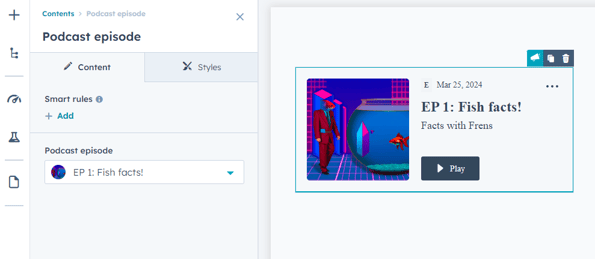
Condividere il podcast su piattaforme esterne
Per condividere i podcast all'esterno, è possibile copiare e incollare il feed RSS del podcast. Dopo aver recuperato il feed RSS, imparate come inviare un programma a Apple podcasts.
Per recuperare il feed RSS del podcast:
- Nel tuo account HubSpot, passa a Contenuti > Podcast.
- In alto a sinistra, fare clic sul menu a discesa Podcast show e selezionare un podcast.
- In alto a sinistra, nella sezione RSS , fare clic sull'icona duplicate copy.

